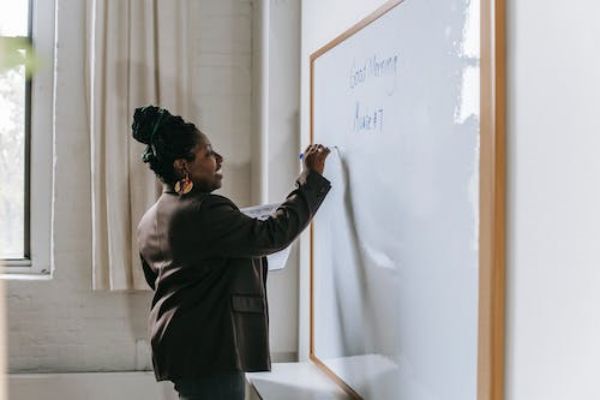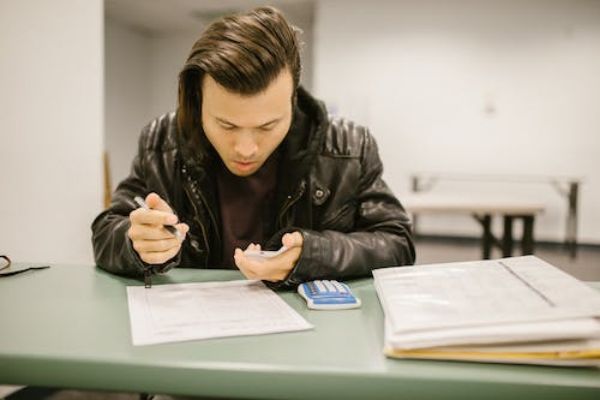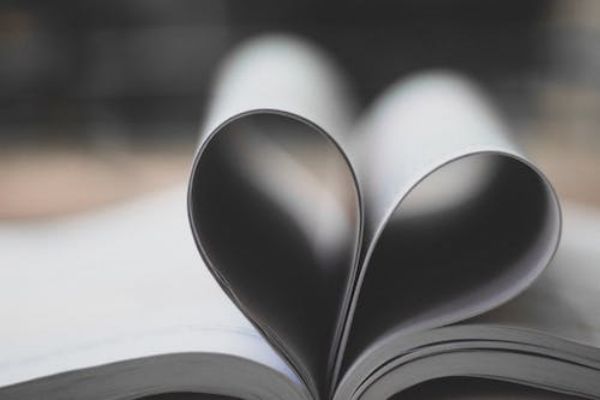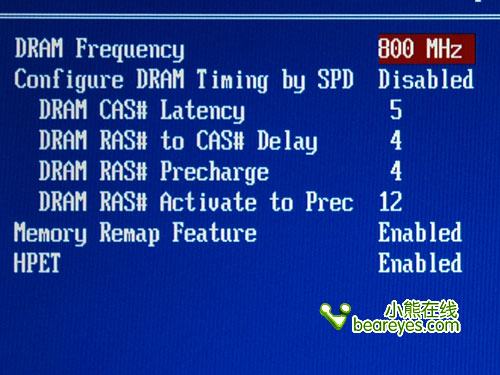可参考以下设置
XP关机会提示“你可以安全关机了”

在关机过程中,一切正常,但是却停止在“您可以安全地关闭计算机了”却无法自动切断电源,需要手动按主机箱面板上的“Power”键来关机。造成出现该故障的原因一般有以下几个方面:
1. 没有开启电源支持
依次点击“开始→设置→控制面板→电源选项→高能电源管理”,勾选“启用高级电源管理支持”即可。
2. BIOS设置有误
可能是误修改了BIOS中有关电源管理的选项,如果你对BIOS设置比较熟悉,请进入BIOS,试着修改BIOS中有关电源管理的选项。如果你对BIOS不熟悉,那么干脆选择“Load default setup”选项,恢复BIOS到出厂时默认的设置即可。
3. Office XP也惹祸
Office XP当中Ctfmon.exe一直是一个颇有争议的问题。Ctfmon.exe是微软的文本服务文件,只要用户安装了Office XP并且安装了“可选用户输入方法组件,这个文件就会自动调用它,为语音识别、手写识别、键盘以及其它用户输入技术提供文字输入支持。即使我们没有启动Office XP,Ctfmon.exe照样在后台运行。就是它,往往造成了关机故障,你不妨将其卸载试试。
依次点击“开始→设置→控制面板→添加/删除程序”,在目前已安装的程序中选中“Microsoft Office XP Professionain With FrontPage”,点击“更改”按钮,在“维护模式选项”对话框中选择“添加或删除功能”选项,点下一步,弹出“为所有Office应用程序和工具选择安装选项”对话框,展开“Office共享功能”选项,选中“中文可选用户输入方法”选项,在弹出菜单中选择“不安装”,如图2所示,点“更新”按钮即可。

4. APM/NT Legacy Node没有开启
一般情况下APM/NT Legacy Node没有开启可能造成关机却不能自动切断电源。进入设备管理器,点菜单栏中的“查看→显示隐藏的设备”,显示出系统中所有的隐藏设备。在设备列表框中查看有无APM/NT Legacy Node选项。如果你的电脑支持此功能,就会有该选项,双击,在弹出的属性对话框中,点击“启用设备”按钮即可。
5、修改注册表:打开HKEY_LOCAL_MACHINESOFTWAREMicrosoftWindows NT
CurrentVersionWinlogon在Winlogon项上单击右键,选择“新建”→“字串值”,
输入 “PowerdownAfterShutdown”,再双击“PowerdownAfterShutdown”,编辑数值为1。
PS:无“电源高级管理”选项的原因:
电源高级管理中没有“启用高级电源管理支持”,问题出在你在安装Windows XP之前,
“ACPI Function”的设置并不是“Enabled”,所以安装系统时Windows XP就根据

BIOS信息来安排电源高级管理,所以就没有了“启用高级电源管理支持”,
虽然安装好后你在BIOS中改正了过来,但Windows XP对这个并没有更新,
所以“启用高级电源管理支持”依旧没有出现。
解决的办法就是在保证主板BOIS中“Power Management Setup”的
“ACPI Function”为“Enabled”的情况下,重新安装一遍系统。